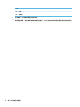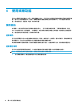User Guide-Windows 10
3
連線至網路
您可以使用電腦以及有線或無線網路連線,探索全世界並存取數百萬網站的資訊。本章將協助您與世
界連線。
連線至無線網路
您的電腦可以配備一或多個下列無線裝置:
●
WLAN 裝置 — 將電腦連接到公司辦公室、住所,以及機場、餐廳、咖啡店、飯店和大學等公共場
所的無線區域網路(一般稱做 Wi-Fi 網路、無線 LAN 或 WLAN)。在 WLAN 中,電腦中的每個行動
無線裝置會與無線路由器或無線存取點通訊。
●
Bluetooth® 裝置 — 建立個人區域網路 (PAN) 以連接其他啟用 Bluetooth 功能的裝置,例如電腦、電
話、印表機、耳機、喇叭和相機。在 PAN 中,每個裝置會直接與其他裝置通訊,而裝置必須彼此
相鄰,通常彼此相距 10 公尺(約 33 英呎)之內。
如需有關無線技術、網際網路與網路的詳細資訊,請參閱「快速入門」應用程式。
▲
選取開始按鈕,再選取快速入門應用程式。
使用無線控制項
「網路和共用中心」允許您設定無線連線或網路、連接至無線網路以及診斷並修復網路問題。
使用作業系統控制項:
1. 在工作列搜尋方塊中輸入「控制台」,然後選擇控制台。
2. 選取網路和網際網路,然後選取網路和共用中心。
連線至 WLAN
附註:
當您要在家中設定網際網路存取時,必須透過網際網路服務提供者 (ISP) 建立帳戶。請聯絡當地
的 ISP 以購買網際網路服務和數據機。ISP 將會協助設定數據機,安裝網路纜線以連接無線路由器與數
據機,並測試網際網路服務。
若要連接 WLAN,請依照下列步驟操作:
1. 確認 WLAN 裝置已開啟。
2. 在工作列中選取網路狀態圖示,然後連接至其中一個可用的網路。
如果 WLAN 為啟用安全性的 WLAN,系統會提示您輸入安全密碼。輸入代碼,然後選取下一步以完
成連線。
附註:
如果未列出任何 WLAN,表示您可能位於無線路由器或存取點的範圍之外。
附註:若您未看見您要連線的 WLAN,請在工作列上的網路狀態圖示上按一下滑鼠右鍵,然後選取
開啟網路和共用中心。選取設定新的連線或網路。隨即顯示一份選項清單,供您選擇手動搜尋並
連線至網路,或建立新的網路連線。
3. 依照畫面上的指示完成連線。
連線後,選取工作列最右邊中的網路狀態圖示,以確認連線的名稱與狀態。
連線至無線網路
13